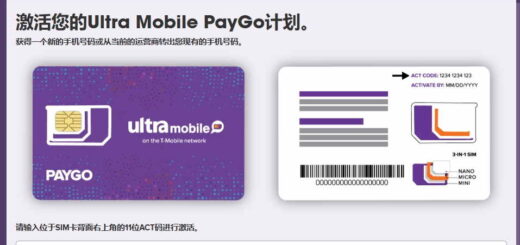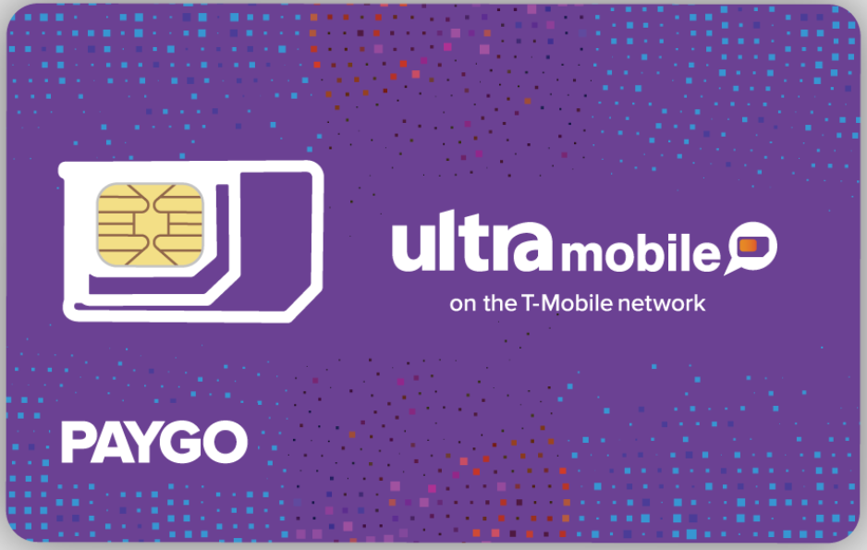关于WiFi-Calling的详细说明 | 如何在苹果手机上开启WiFi通话
WiFi-Calling简介
很多美国运营商的手机卡套餐是支持WiFi-Calling的。WiFi-Calling,中文翻译为“WiFi通话”,也叫“WLAN通话”或者“无线局域网通话”,国内也称为VoWiFi(Voice Over WiFi)。使用该功能,可以在任何有WiFi无线网络覆盖的地方,进行通话和短信,通话分钟数和短信条数消耗套餐内容。
美国的运营商,网络信号覆盖普遍不如中国境内的运营商;在美国境内,大的城市的信号覆盖还都是不错的,但到了郊区、农村等地区,信号质量大幅下降;在某些偏远地区,甚至就完全没有信号覆盖了。因此,为了照顾到这些信号覆盖较弱或者完全没有信号的地区,很多美国运营商都提供了WiFi-Calling的功能,这样在信号弱或者无信号的地方,也能通过WiFi网络进行接打电话、收发短信的操作。当然,数据流量上网是不行的了。
因此,通过使用WiFi-Calling功能,在国内我们也可使用美国本土手机卡的通话和短信功能,带来极大的便利。
先决条件
如果需要在国内使用美国手机卡的WiFi-Calling功能,必要的条件如下(请自查是否满足):
1 一台苹果手机。要求是正规的行货苹果手机,国行、港行、美行都行,硬件要求iPhone6以上,iOS系统升级到最新版;不能是有锁机等非正规机器。
2 此苹果手机上安装有VPN,能够正常上外网,比如可以打开T-Mobile的网站 https://prepaid.t-mobile.com/ ;如打不开T-Mobile的网站,请换个质量好的可以正常打开的VPN。
3 畅通的WiFi网络环境,国内的网络也可以。
WiFi-Calling的使用,除了手机设备需要支持外,还需要通信运营商的支持。比如苹果手机的话,iPhone6以后的版本都是支持的,但由于中国大陆运营商不支持,所以苹果手机不插卡或者只插国内卡,在手机的“设置”里面是找不到WiFi-Calling的选项的,只有插国外的支持此功能的手机卡才会出现此选项。
开启WiFi Calling的步骤
在苹果手机上,开启WiFi-Calling的步骤为:
(1) 手机插卡,开机,打开WiFi开关,连上可畅通上网的WiFi网络;然后在手机上开启VPN。
注意:如您在国内或其他被屏蔽的地区,第一次设置时,必须在手机上开启VPN,确保能连接上运营商的服务器。开启手机上的VPN后,试试该手机上能否打开T-Mobile的官网 https://prepaid.t-mobile.com/ ;如打不开上述T-Mobile的网站,需要换个质量好的能正常打开的VPN,才能进行下一步。
更新:目前封锁的严重,不开启VPN或者VPN不行,是无法启用WiFi-Calling的,会出现错误提示如:
若要允许此账户的Wi-Fi通话,请联系“AT&T/T-Mobile/Ultra/Mint Mobile/Carrier” 或者
若要允许此账户的无线局域网通话,请联系“AT&T/T-Mobile/Ultra/Mint Mobile/Carrier”。
如下图所示:

VPN开启仅在第一次设置的时候需要,设置完成并成功启用WiFi-Calling之后,可关闭VPN。
(2) 点手机的“设置”、“电话”或“蜂窝网络”,再点“Wi-Fi通话”(有的手机上是“无线局域网通话”或“WLAN通话”),打开“在iPhone上用Wi-Fi通话”选项(如果插了美国卡还是没有该选项,有可能是系统版本偏低,建议升级iOS到最新版本);
(3) 如没有出现要求输入的页面,直接返回即可;
如出现提示要求输入911地址的页面,输入一个美国地址保存并返回即可,该地址必须是真实存在的。见下图所示:
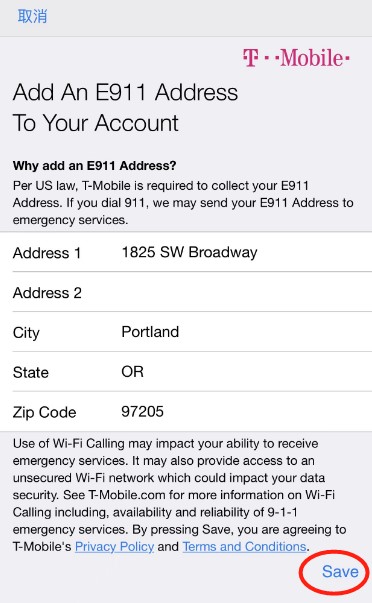
E911地址需要输入真实存在的一个美国地址,该地址需要填写的部分有:
地址、公寓/房间/单元号、城市名、州名、邮编。
举个例子:
地址:1457 Florence Ave.
公寓/房间/单元栏留空不填写
城市名:Los Angeles
州名:CA
邮政编码:90001
(4) 返回后,可再次点开“Wi-Fi通话”,确认里面的“在iPhone上用Wi-Fi通话”选项是打开的。
(5) 等待十五分钟左右,待屏幕的左上角出现“WiFi Calling”类似字样,就说明启用成功了;成功之后,可以关闭VPN。
具体见下图所示:
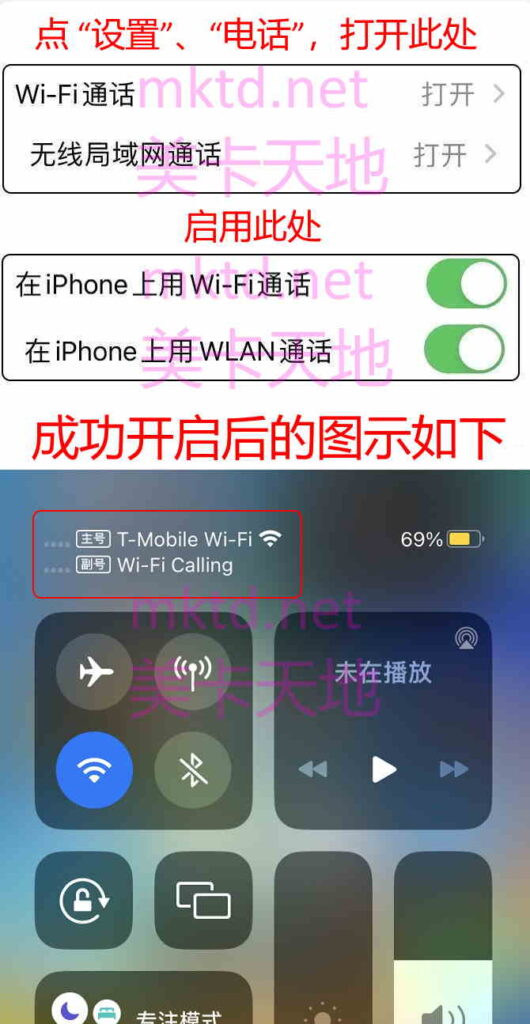
如何锁定WiFi-Calling防止直接漫游
有一些美国手机卡是既可使用WiFi-Calling,也可直接漫游使用的,如美国UltraMobile的卡;但为了能够使用套餐的内容且避免直接漫游产生的高额资费,我们最好是让这个卡保持WiFi-Calling状态。这里介绍两个方法:
方法一:直接把手机置于飞行模式,然后连接上WiFi网络,打开WiFi通话开关。
这样这个卡号就只能走WiFi-Calling了,即使有漫游功能也是完全不可能漫游的了。
此方法是最安全和保险的方法,但只建议用于有单卡或者专用的手机。
如有双卡需要同时使用其他卡,请参见方法二。
方法二:打开苹果手机的“设置”,点“蜂窝网络”,点选里面要设置的卡号,然后点“网络选择”,之后取消里面的自动选项,等出现运营商列表后,点选其中的中国电信或者中国广电。
由于这些卡的漫游一般只能走移动联通的网络,用该方法锁定无法使用的电信或广电网络后,他们也是无法漫游,只能走WiFi-Calling的了。
此方法可以用于有双卡且同时需要使用主卡的iPhone用户。
国内的部分安卓手机,如小米/红米手机较新的部分型号,也是支持WiFi-Calling的,具体的开启和使用方法,请参考博主的另一篇文章:小米/红米手机启用 WiFi-Calling / VoWiFi 功能的方法